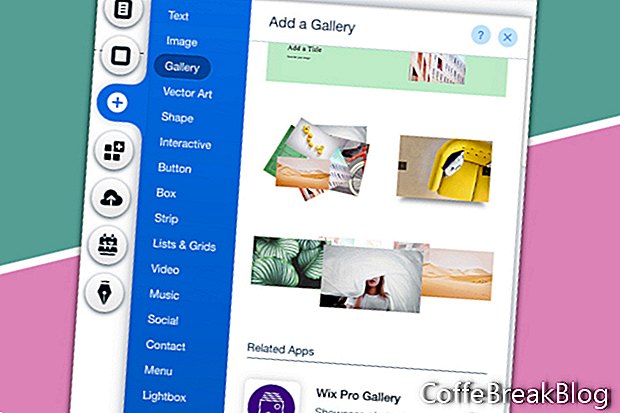ในบทช่วยสอนนี้เราจะสำรวจแกลเลอรี Wix Pro สำหรับเว็บไซต์ของเราต่อไป เราจะดูที่ตัวเลือกการตั้งค่าการออกแบบและขั้นสูง
ตัวเลือกการตั้งค่าแกลเลอรี่
- เลือกแกลเลอรี่และคลิกปุ่มการตั้งค่าในเมนูป๊อปอัพ
- คลิกลิงก์การตั้งค่าในเมนูด้านซ้ายของหน้าต่าง Wix Pro Gallery
การตั้งค่าแกลเลอรี่ - คุณมีสามตัวเลือกสำหรับสิ่งที่จะเกิดขึ้นเมื่อผู้เข้าชมคลิกที่ภาพขนาดย่อรวมถึงเปิดในขยายขยายลิงก์และไม่มีอะไร ตัวเลือกเปิดในขยายจะเปิดสื่อเวอร์ชันที่ใหญ่กว่าและแสดงข้อมูลอื่น ๆ เช่นชื่อคำอธิบายและลิงก์
ตัวเลือกรูปภาพและวิดีโอ - ในส่วนนี้คุณสามารถเปิดไอคอนโซเชียลเพื่อการแชร์อนุญาตการดาวน์โหลดและเพิ่มไอคอน Heart โดยมีหรือไม่มีตัวนับ
ตัวเลือกการออกแบบ
* เมื่อหน้าต่างแกลเลอรี่ Wix Pro เปิดขึ้นให้คลิกปุ่มออกแบบจากเมนู
ดูตัวอย่างโหมดโฮเวอร์ - สำหรับการตั้งค่านี้คุณจะใช้แถบเลื่อนการแสดงสีเพื่อตั้งค่าสีและปริมาณของความทึบแสงของภาพซ้อนทับเมื่อผู้เยี่ยมชมเลื่อนผ่านภาพ
ชื่อเรื่อง - คุณสามารถใช้ปุ่มสลับเพื่อตั้งค่าหากชื่อภาพปรากฏบนโฮเวอร์ หากตั้งเป็นเปิดคุณสามารถตั้งค่ารูปแบบตัวอักษรและสีสำหรับข้อความชื่อเรื่องได้
คำอธิบาย - คุณสามารถใช้ปุ่มสลับเพื่อตั้งค่าหากคำอธิบายภาพแสดงขึ้นบนโฮเวอร์ หากตั้งเป็นเปิดคุณสามารถตั้งค่ารูปแบบตัวอักษรและสีสำหรับข้อความคำอธิบาย
การจัดแนวข้อความ - ตั้งค่าข้อความให้แสดงทางด้านซ้ายตรงกลางหรือด้านขวาของภาพเมื่อวางตัวชี้
ตัวเลือกขั้นสูง
* เมื่อหน้าต่าง Wix Pro Gallery เปิดขึ้นให้คลิกที่ปุ่ม Advanced จากเมนู
คุณภาพของภาพ - ใช้แถบเลื่อนเพื่อตั้งค่าคุณภาพของภาพ
การปรับภาพให้คมชัด - เมื่อตัวเลือกนี้ถูกเปิดใช้งานคุณสามารถตั้งค่าจำนวนรัศมีและเกณฑ์สำหรับการลับภาพได้
ตัวเลือกการเล่นวิดีโอ - คุณสามารถตั้งค่าว่าวิดีโอของคุณเล่นโดยอัตโนมัติเมื่อแกลเลอรีโหลดเล่นเลื่อนหรือเล่นเมื่อคลิก
ความเร็วการเล่นวิดีโอ - ตั้งค่าความเร็วในการเล่นจาก. 25x เป็น 2.0x
เล่นในวง - สลับเปิดหรือปิด
กลับ
ภาพหน้าจอที่ใช้โดยได้รับอนุญาตจาก Wix.com, Inc.
คำแนะนำวิดีโอ: How to Make a WEBSITE for FREE! (อาจ 2024).